Correction de l’erreur DNS_PROBE_POSSIBLE dans Windows 11/10
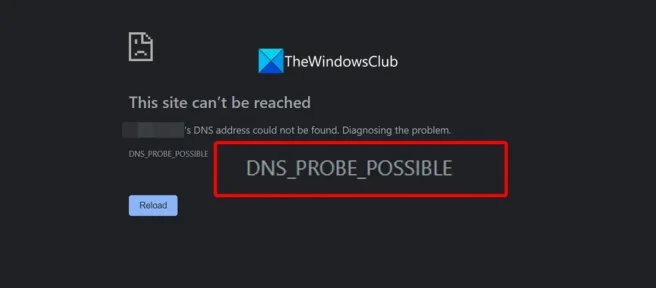
Nous ne rencontrons aucune erreur lors de la navigation sur le Web dans nos navigateurs Web sous Windows. Parfois, nous ne rencontrons pas d’erreur de connexion Internet lorsque notre connexion Internet ne fonctionne pas. Certains utilisateurs rencontrent des erreurs DNS_PROBE_POSSIBLE lorsqu’ils accèdent à des sites Web dans leurs navigateurs Web. Dans ce guide, nous vous montrerons différentes façons de corriger l’erreur DNS PROBE POSSIBLE dans différents navigateurs Web tels que Chrome, Edge, Firefox et Brave .
Correction d’une erreur DNS PROBE POSSIBLE dans Windows 11/10
Si vous voyez l’erreur DNS_PROBE_POSSIBLE lorsque vous essayez d’accéder à un site Web dans votre navigateur Web, vous pouvez utiliser les méthodes suivantes pour corriger l’erreur et continuer à naviguer sur le Web.
- Vérifiez le pare-feu
- Vérifier l’état de votre connexion Internet
- Désactiver l’antivirus
- Désactiver les modules complémentaires du navigateur
- Désactiver le VPN
Plongeons dans les détails de chaque méthode et corrigeons le bogue.
1] Vérifiez le pare-feu
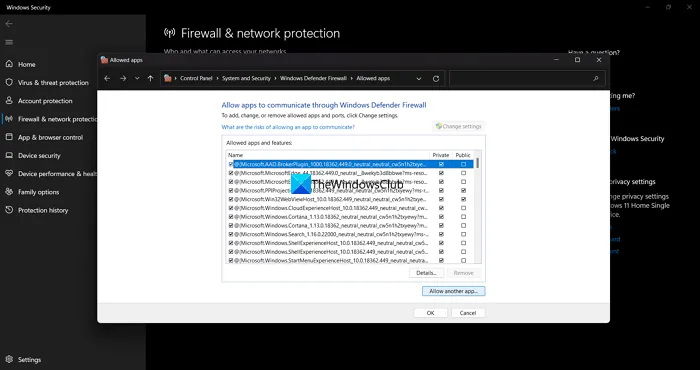
Le pare-feu de notre PC surveille le trafic entrant et sortant sur le réseau. S’il détecte une activité suspecte ou indésirable, il bloque le trafic de cet événement particulier et le rend impossible à exécuter. De même, vous pouvez voir l’erreur DNS_PROBE_POSSIBLE due au pare-feu. Désactivez temporairement votre pare-feu et voyez s’il corrige l’erreur. Si la désactivation du pare-feu a résolu le problème, vous devez autoriser le navigateur à traverser le pare-feu pour éviter que l’erreur ne se reproduise après l’activation du pare-feu.
Pour autoriser une application ou un navigateur à traverser le pare-feu,
- Cliquez sur le menu Démarrer et tapez pare-feu. Vous verrez Firewall et Network Protection dans les résultats . Ouvrez-le.
- Cliquez maintenant sur « Autoriser une application via le pare-feu » sur la page « Pare-feu et protection du réseau ».
- Vous verrez maintenant la fenêtre Applications autorisées. Cliquez sur le bouton Modifier les paramètres . Cela activera le bouton gris » Autoriser une autre application » sous la liste. Cliquez ici.
- Ensuite, parcourez et sélectionnez le navigateur Web qui rencontre l’erreur et suivez l’assistant à l’écran pour terminer le processus.
Une fois que vous avez terminé le processus avec succès, voyez s’il a corrigé l’erreur ou non.
2] Vérifiez l’état de votre connexion Internet.
Si vous avez une connexion Internet instable, vous pouvez voir cette erreur car toutes les erreurs DNS se produisent lorsque le navigateur ou votre ordinateur ne parvient pas à se connecter au serveur. Vérifiez la stabilité de votre connexion Internet en exécutant un test de vitesse, puis résolvez les problèmes de connexion Internet, le cas échéant. Cela finira par corriger l’erreur que vous voyez dans le navigateur Web.
3] Désactiver l’antivirus
L’antivirus installé sur votre ordinateur peut également provoquer l’erreur. Les antivirus que nous installons surveillent activement le trafic de données et empêchent les applications Web suspectes et malveillantes de vous permettre d’y accéder. Pour cette raison, vous pouvez voir l’erreur DNS_PROBE_POSSIBLE. Désactivez votre antivirus et voyez s’il a résolu le problème. Parfois, un antivirus signale les sites Web même s’il n’y a pas d’activité malveillante due aux trackers.
4] Désactiver les modules complémentaires du navigateur
Nous installons de nombreuses extensions Web ou add-ons sur nos navigateurs. Parfois, ils interfèrent avec les pages Web que nous consultons, les bloquent et provoquent des erreurs. Certains sites ne se chargent même pas à cause d’eux. Essayez d’accéder à la page Web sur laquelle vous rencontrez l’erreur en mode incognito et voyez si cela fonctionne. S’il fonctionne sans erreurs en mode navigation privée ou dans des fenêtres privées, les modules complémentaires que vous avez installés dans le navigateur sont à blâmer. Vous devez les désactiver un par un pour trouver l’extension exacte à l’origine du problème et désactiver cette extension ou la supprimer définitivement.
5] Désactiver le VPN
Le VPN que vous utilisez peut également provoquer une erreur DNS_PROBE_POSSIBLE en raison d’un mauvais réseau dû à la charge sur le serveur que vous avez choisi. Un réseau instable peut entraîner l’erreur que vous rencontrez actuellement. Vous devez ouvrir le programme VPN, le désactiver et voir s’il corrige l’erreur.
Pourquoi est-ce que je continue à recevoir des erreurs de validation DNS ?
Lorsque votre navigateur Web ne parvient pas à se connecter au serveur du site Web auquel vous essayez de vous connecter, vous voyez des erreurs DNS avec quelques détails à côté d’eux. Vous devez vérifier l’état de votre connexion Internet et vous assurer que rien n’interfère avec la connexion.
Comment réparer l’erreur DNS dans Chrome ?
Vous pouvez corriger l’erreur DNS dans Chrome en désactivant votre pare-feu, en désactivant votre antivirus, en vérifiant l’état de votre connexion Internet, en désactivant les extensions Web, etc. Vous devez apporter des corrections en fonction de l’erreur DNS que vous rencontrez et la résoudre.
Source : Le Club Windows



Laisser un commentaire